विंडोज 10 में सेफ मोड से बाहर निकलने के 2 तरीके
अनेक वस्तुओं का संग्रह / / November 28, 2021
विंडोज 10 में सेफ मोड से बाहर निकलने के 2 तरीके: ठीक है, अगर आपने हाल ही में विंडोज को अपडेट किया है तो आप देख सकते हैं कि आपका कंप्यूटर सीधे सुरक्षित मोड में बूट हो जाता है, ऐसा करने के लिए कॉन्फ़िगर किए बिना। यह संभव है कि आप अपडेट/अपग्रेड के बिना भी इस समस्या का सामना कर सकते हैं क्योंकि कुछ तृतीय पक्ष प्रोग्राम में विरोध हो सकता है और विंडोज़ को सुरक्षित मोड में प्रारंभ करने का कारण बन सकता है। संक्षेप में, आपका विंडोज़ सुरक्षित मोड में फंस जाएगा जब तक कि आप सुरक्षित मोड को अक्षम करने का कोई तरीका नहीं समझते।
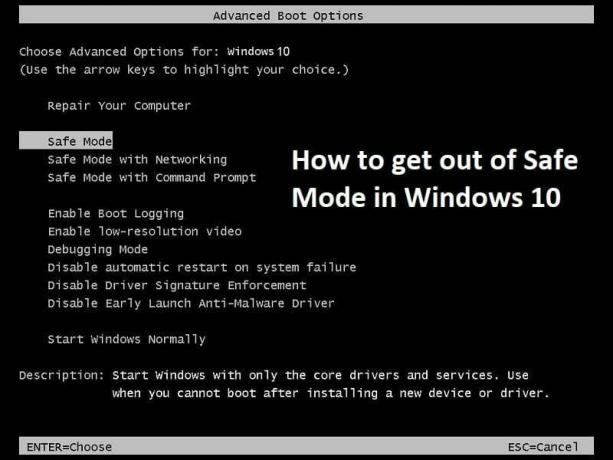
विंडोज सेफ मोड बहुत ही बेसिक ड्राइवरों के साथ नेटवर्क एक्सेस, थर्ड पार्टी एप्लिकेशन और विंडोज लोड को निष्क्रिय कर देता है। संक्षेप में, सेफ मोड विंडोज ऑपरेटिंग सिस्टम में एक डायग्नोस्टिक स्टार्टअप मोड है। मूल रूप से, डेवलपर्स या प्रोग्रामर सिस्टम के साथ समस्याओं का निवारण करने के लिए सुरक्षित मोड का उपयोग करते हैं जो तृतीय पक्ष प्रोग्राम या ड्राइवरों के कारण हो सकते हैं।
अब सामान्य उपयोगकर्ता को सेफ मोड के बारे में ज्यादा जानकारी नहीं है और इसलिए वे यह भी नहीं जानते कि विंडोज 10 में सेफ मोड को कैसे निष्क्रिय किया जाए। लेकिन इस मुद्दे पर शोध करने से ऐसा लगता है कि समस्या तब होती है जब msconfig उपयोगिता में "सभी बूट परिवर्तन स्थायी बनाएं" विकल्प की जाँच की जाती है। वैसे भी, बिना समय बर्बाद किए, आइए नीचे सूचीबद्ध चरणों के साथ विंडोज 10 में सुरक्षित मोड से बाहर निकलने का तरीका देखें।
अंतर्वस्तु
- विंडोज 10 में सेफ मोड से बाहर निकलने के 2 तरीके
- विधि 1: सिस्टम कॉन्फ़िगरेशन में सुरक्षित बूट को अनचेक करें
- विधि 2: उन्नत कमांड प्रॉम्प्ट का उपयोग करके सुरक्षित मोड से बाहर निकलें
विंडोज 10 में सेफ मोड से बाहर निकलने के 2 तरीके
विधि 1: सिस्टम कॉन्फ़िगरेशन में सुरक्षित बूट को अनचेक करें
1. विंडोज की + आर दबाएं और फिर टाइप करें msconfig और सिस्टम कॉन्फ़िगरेशन खोलने के लिए एंटर दबाएं।

2. स्विच करें बूट टैब सिस्टम कॉन्फ़िगरेशन विंडो में।
3.अनचेक सुरक्षित बूट फिर चेक मार्क "सभी बूट परिवर्तन स्थायी करें।“
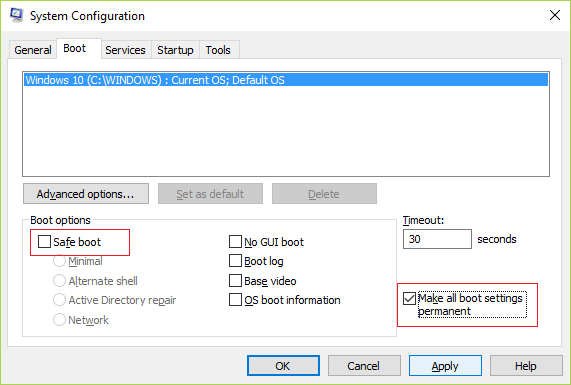
4. अप्लाई पर क्लिक करें और उसके बाद ओके पर क्लिक करें।
5. जारी रखने के लिए पॉप अप पर हाँ पर क्लिक करें और फिर अगले पॉप अप पर पुनरारंभ करें पर क्लिक करें।
विधि 2: सुरक्षित मोड से निकलें उन्नत कमांड प्रॉम्प्ट का उपयोग करना
1. विंडोज की + एक्स दबाएं और फिर चुनें कमांड प्रॉम्प्ट (एडमिन)।

नोट: यदि आप इस तरह से cmd एक्सेस नहीं कर सकते हैं तो Windows Key + R दबाएं और फिर cmd टाइप करें और एंटर दबाएं।
2. सीएमडी में निम्न कमांड टाइप करें और एंटर दबाएं:
bcdedit /deletevalue {current} safeboot
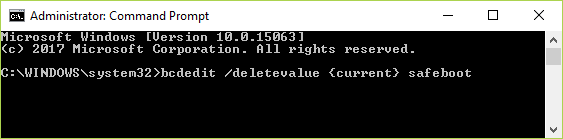
ध्यान दें: BCDEdit /deletevalue कमांड विंडोज बूट कॉन्फ़िगरेशन डेटा स्टोर (BCD) से बूट एंट्री विकल्प (और इसके मूल्य) को हटाता है या हटाता है। आप BCDEdit /deletevalue कमांड का उपयोग उन विकल्पों को हटाने के लिए कर सकते हैं जो BCDEdit /set कमांड का उपयोग करके जोड़े गए थे।
3. अपने पीसी को रीबूट करें और आप सामान्य मोड में बूट हो जाएंगे।
आपके लिए अनुशंसित:
- फिक्स ऑपरेटिंग सिस्टम नॉट फाउंड एरर
- कैसे ठीक करें निर्देशिका का नाम अमान्य त्रुटि है
- Internet Explorer से कोई ध्वनि ठीक न करें
- Google Chrome त्रुटि 6 ठीक करें (नेट:: ERR_FILE_NOT_FOUND)
अगर आपने सफलतापूर्वक सीखा है विंडोज 10 में सेफ मोड से कैसे बाहर निकलें लेकिन अगर आपके पास अभी भी इस लेख के बारे में कोई प्रश्न हैं, तो कृपया बेझिझक उन्हें टिप्पणी अनुभाग में पूछें।



